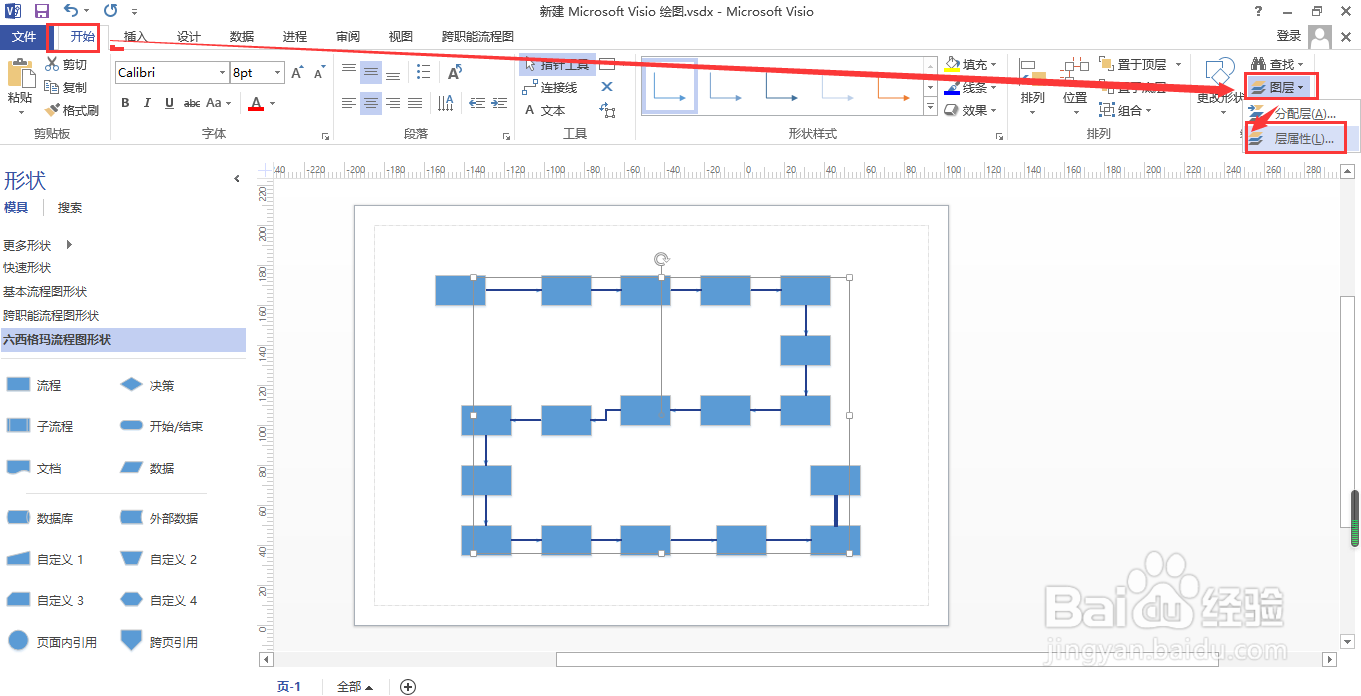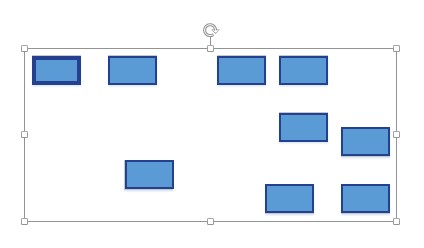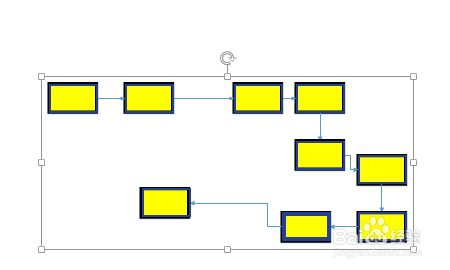1、首先 快速选中形状,如形状不多,可以按住Ctrl键,用鼠标左键一个个的点
2、如果形状很多,几十个我们可以通过“图层杨钭维程属性”设置功能进行快速选中形状,具体步骤如下:在“开始”选项卡中找到图层 → “图层 属性”,如下图
3、弹出图层属性窗口后,将“连接线”处“可见”对应的“√”点击选择去掉,再点击确地,具体操作如下图:
4、然后再看流程图,就可以发现图中的线条已经消失,拖动光标既可以快速的选中所有形状。
5、全选形状并对它们的形状格式颜色等进行设置后,再“图层属性”中将线条对应的“可见”框中再将√打上,即可一步到位得到结果。